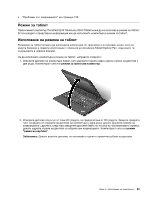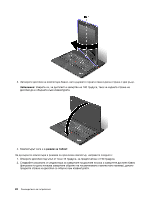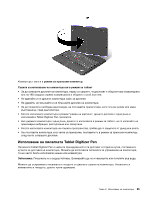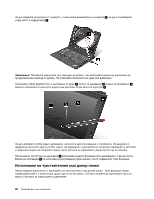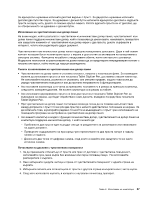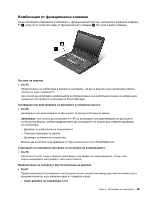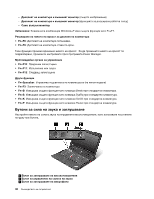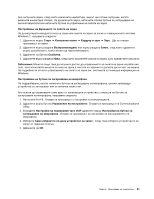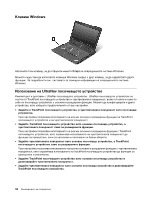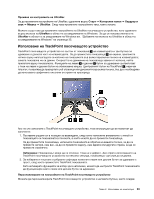Lenovo ThinkPad X230i (Bulgarian) User Guide - Page 46
Използване на бутоните на таблета
 |
View all Lenovo ThinkPad X230i manuals
Add to My Manuals
Save this manual to your list of manuals |
Page 46 highlights
1 Бутон Screen Rotation 2 Бутон Secure Attention Sequence Ctrl+Alt+Del. 3 Tablet Shortcut Menu Tablet Shortcut Menu ThinkPad Access Connections и Presentation Director Tablet Digitizer Pen Tablet Shortcut Menu Lenovo ThinkVantage Tools ➙ Tablet Utility Tablet Shortcut Menu. 28
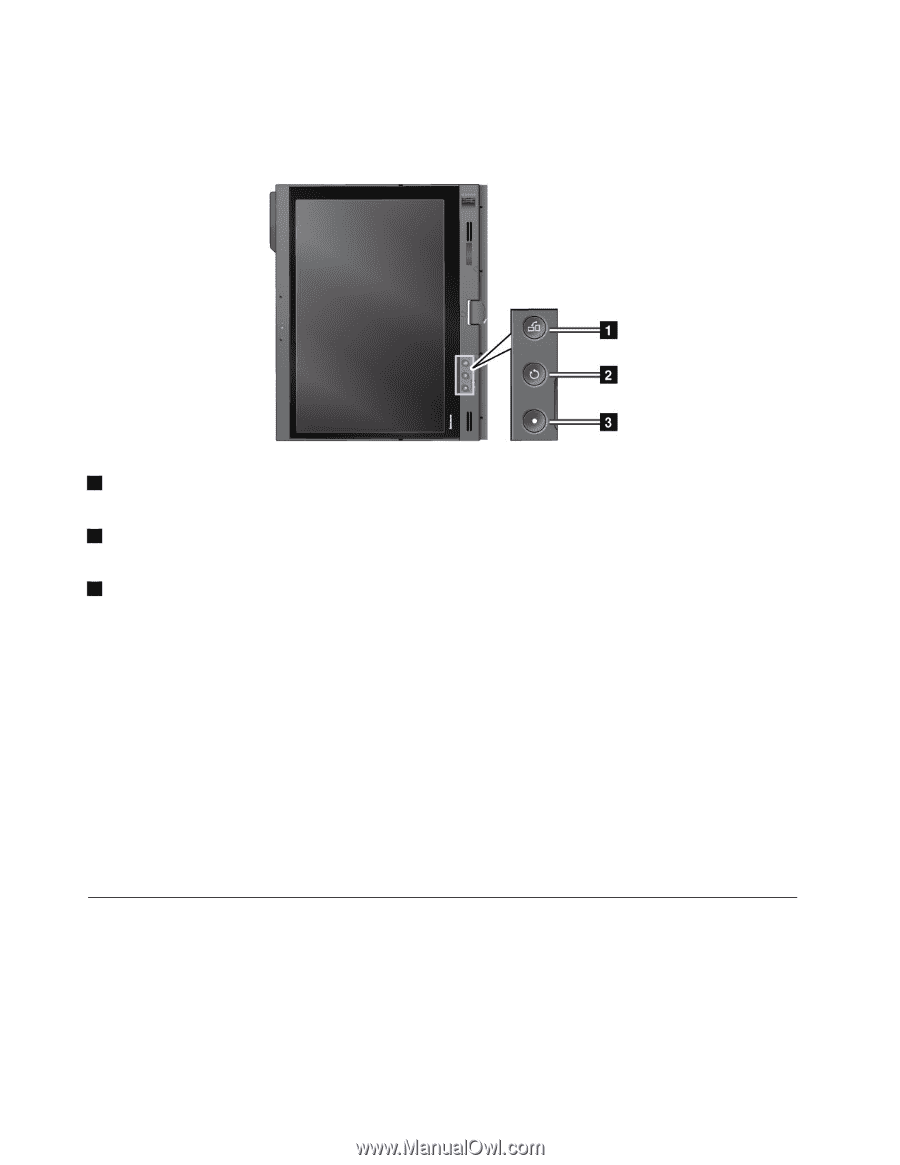
Използване на бутоните на таблета
На панела на дисплея до екрана има ред с бутони, с които можете да управлявате компютъра в
режим за таблет, без да използвате клавиатурата.
1
Бутон Screen Rotation
: Натиснете бутона, за да завъртите екрана по посока на часовниковата
стрелка.
2
Бутон Secure Attention Sequence
: Функциите на този бутон са същите като на клавишната
комбинация Ctrl+Alt+Del.
3
Бутон за захранването
: Натиснете бутона за включване или изключване на компютъра.
Използване на Tablet Shortcut Menu
Tablet Shortcut Menu е софтуерна лента с инструменти, оптимизирана за използване, когато
компютърът е в режим за таблет. От това меню можете да регулирате определени системни
настройки и да стартирате помощните програми на ThinkPad, като например Access Connections
и Presentation Director. Менюто предоставя също така функции, които са полезни в режим за
таблет, като например автоматична промяна на ориентацията на екрана за различни положения на
компютъра, автоматично деактивиране на функцията за фазирана антенна решетка в режим за
таблет или възобновяване на системата от режим на готовност, когато писалката Tablet Digitizer Pen е
премахната от гнездото си.
За да стартирате Tablet Shortcut Menu, щракнете върху
Старт
➙
Всички програми
➙
Lenovo
ThinkVantage Tools
➙
Tablet Utility
.
За подробности вж. помощта в Tablet Shortcut Menu.
Специални клавиши и бутони
Вашият компютър разполага с няколко специални клавиши и бутони, които ви помагат да работите
по-лесно и по-ефективно.
28
Ръководството за потребителя